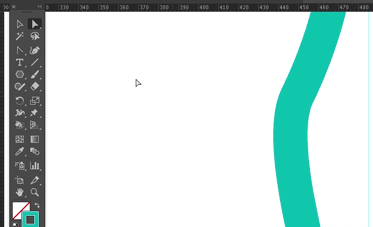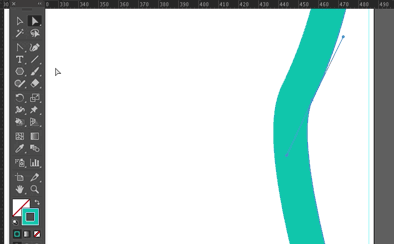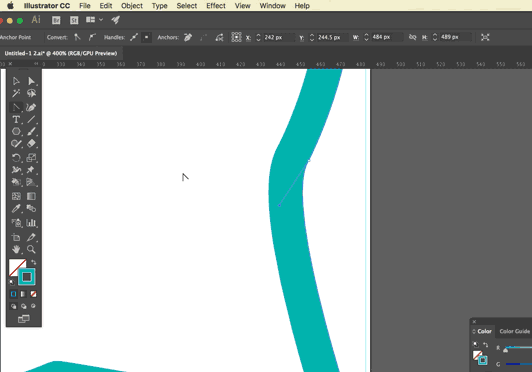如何在保持方向锁定的同时移动一个贝塞尔曲线锚点?
Answers:
可以将缩放工具与切线一起使用。使用直接选择工具(a)选择切线后,请单击顶点切线以将比例轴移至顶点。通过按住,Shift您现在可以将缩放约束在两个方向上相等,从而实现所需的效果。您也可以通过这种方式一致地缩放两个切线。
截屏视频1:通过均匀缩放沿现有方向移动切线。
建立支持线也没有听起来那么愚蠢。但是还有第三种选择,那就是将文档网格暂时旋转到切线角。
1
嗯,好吧,所以对于任何尝试此操作的人来说,选择切线而不是顶点至关重要。另外,默认情况下,我发现比例点位于切线边界框的中心,因此单击顶点以重新定位比例点是必要的。非常感谢你!:)
—
kontur 2015年
@kontur固定文本可以更好地匹配我的意思,枢轴的位置取决于您是否仅选择切线或顶点,以及选择的顺序。(但是我与一些随机的人进行了测试,即使我展示了出来,他们也没有得到那个部分,所以我将其省略了)
—
joojaa 2015年
抱歉,这没有意义。“顶点” =锚点,而“切线” =方向点吗?如果是这样,如何仅选择1个方向点?AFAIK,您只能选择锚点或路径段。
—
MG_
@MG_您可以选择非正切,那就是答案的重点。只需单击切线点并选择它(除了可能会隐藏其他切线之外,没有任何视觉反馈,它仍然处于选中状态,这是Illustrator工作原理的隐藏特征),您还可以选择2个点。这不是广为人知或广播的功能。
—
joojaa 2015年
@MG_好吧,这里肯定有些奇怪。由于它有时可以工作,有时甚至不能在同一文件上。
—
joojaa 2015年
这是一个对我有用的解决方案-尽管是近似的,但我认为它比本页上的其他答案更好。
1-使用直接选择工具选择锚点
使用“ 直接选择工具”选择与要编辑的贝塞尔手柄相关的锚点。 A
2- 使用锚点工具选择贝塞尔手柄
现在,用锚点工具抓住要锐化的贝塞尔手柄 + SHIFTC
3- 使用Scale Transform面板缩放Bézier手柄
现在已经选择了贝塞尔手柄,从“ 转换”菜单获取“ 缩放窗口”,并调整该值直至满意。
似乎该值未表示贝塞尔手柄到其锚点的距离的直接关系(“ 0”并不意味着“ 0像素到锚点”)-我不确定该值基于。
是的,在Illustrator CC之前,您无需断开手柄。您的标尺枢轴实际上已经移动了。使用缩放工具(四行向下,然后在工具窗口中的下一列),然后可以移动轴心
—
joojaa
使用直接选择工具(A)时,按Alt + Shift并拖动锚点。青色应该保持锁定状态,因此您要移动的唯一一个是绿色。希望这是您所需要的。
这不会执行问询者所追求的。它将打破切线并捕捉到45度增量。
—
joojaa 2015年
完全是@joojaa。我需要这个,但要保持原始角度。我以某种方式无法相信这在Illustrator中是不可能的:?
—
2015年
@kontur没有可能。您只需要考虑可用的工具。花了我一段时间来启动计算机。注意:切线不必折断即可具有不同的长度。
—
joojaa 2015年
经过一段时间的研究,我发现有一种更简单的方法。
通过使用选择的贝塞尔曲线点Direct selection tool (a),使用Pen (p)工具并按alt一个可以单独移动曲线手柄。与alt压制开始移动一个手柄,然后保持shift将抑制移动的角度沿原方向手柄。
在我看来,这比缩放方法直观得多,因为缩放时我会想到对象,而不是点和句柄。它对移动实际手柄也有更快的响应,而您在“空画板”中缩放比例中心周围的任何位置按比例缩放。
对于我的计算机上的任意角度,这在2015 CC 1上似乎均不起作用(它捕捉到45度增量)。无论如何,这和戈兰的答案是一样的。
—
joojaa 2015年
也不适合我。为什么对某些人有用?(@kontur和@Goran)
—
MG_